Índice
Você precisa criar documentos PDF no seu Mac? O Portable Document Format (PDF) foi projetado como uma forma de distribuir informações eletronicamente, mantendo a formatação original e o layout da página. Seu documento deve ter a mesma aparência em qualquer computador, o que o torna perfeito para compartilhar o conteúdo que você precisa para ter a aparência correta.
O problema é que enquanto qualquer pessoa pode ler um PDF usando o Acrobat Reader gratuito da Adobe, você precisa do Adobe Acrobat Pro para criar PDFs, e ele é incrivelmente caro.
A boa notícia é que Nitro PDF é apenas metade do preço, e inclui a maioria dos recursos que você precisa em um pacote fácil de usar. É um editor de PDF incrivelmente popular para Windows, mas infelizmente, não está disponível para Mac.
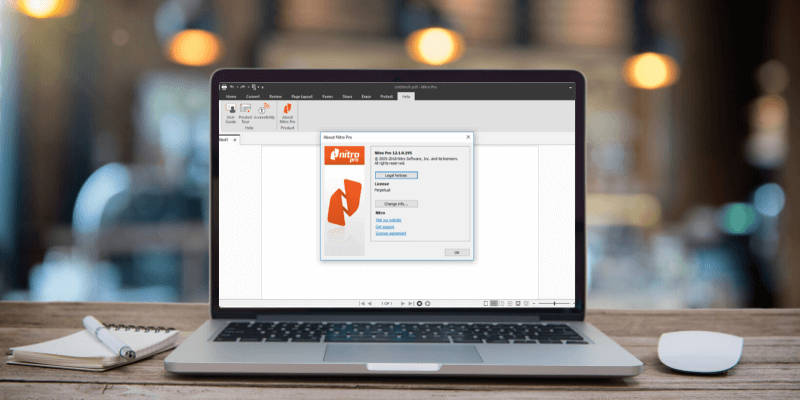
O que o usuário Apple pode fazer? Continue lendo para obter uma lista de alternativas capazes ao Nitro PDF.
O que o Nitro PDF pode fazer pelos usuários do Windows?
Mas primeiro, porquê tanto alarido? O que é que o Nitro PDF faz por aqueles utilizadores de Windows?
Nitro PDF pode criar documentos PDF a partir do zero, ou convertendo um documento existente, digamos um ficheiro Word ou Excel. Pode converter documentos digitalizados em PDF. Isso é útil porque o Portable Document Format é o mais próximo que temos do papel digital. O Optical Character Recognition (OCR) reconhecerá o texto na imagem digitalizada, tornando os seus PDFs pesquisáveis.
O Nitro PDF permite que você edite PDFs. Você nunca mais pensará em um PDF somente para leitura. Adicione e altere o texto, copie novo conteúdo de um documento Word, mova uma imagem ou troque-a por outra, adicione e reorganize páginas, e redimensione o texto permanentemente. Também permite marcar e anotar PDFs para sua própria referência e estudo, e ao colaborar com outros. Destaque pontos de interesse,Todas as anotações são rastreáveis para permitir o controle da versão.
Você também pode usar o Nitro PDF para criar formulários PDF, que são uma forma comum de realizar negócios. Eles permitem que seus clientes acessem formulários importantes online e os preencham de forma inconveniente. O Nitro Pro pode criar formulários preenchíveis do zero ou convertendo um que você criou em outro aplicativo, digamos Word ou Excel. Eles podem ser facilmente preenchidos por outros digitalmente usando um leitor de PDF padrão e até permitem que vocêrecolher assinaturas electrónicas.
Nitro PDF permite converter PDFs em outros formatos de arquivo. Ele pode converter os arquivos um por vez ou coleções inteiras, mantendo o layout e a formatação. Os formatos do Microsoft Office são suportados, assim como os populares formatos CAD (Computer-Aided Design).
7 Nitro PDF Alternativas para usuários de Mac
1. PDFelemento
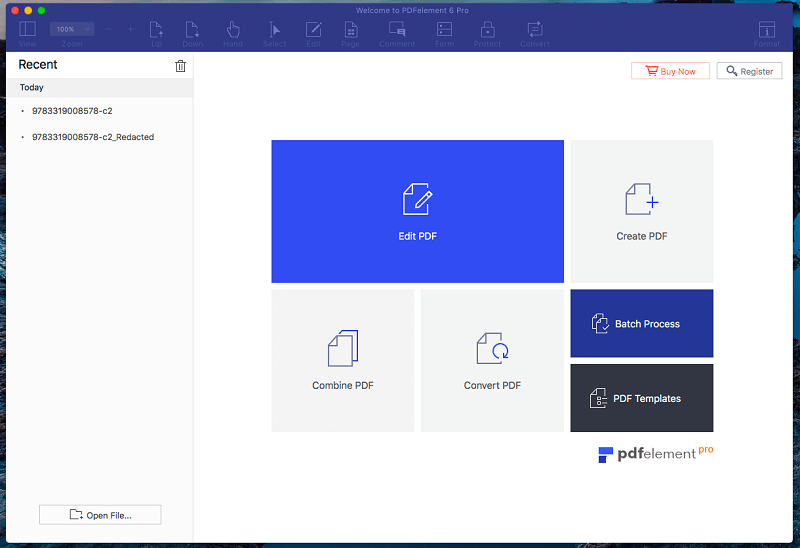
PDFelemento O aplicativo é fácil de criar, editar, marcar e converter arquivos PDF. O aplicativo é capaz, estável e surpreendentemente fácil de usar. Ele atingiu um bom equilíbrio entre custo, facilidade de uso e um conjunto abrangente de recursos.
A maioria dos usuários irá sobreviver com os recursos da versão Standard (a partir de $79), enquanto a versão Professional (a partir de $129) é ainda mais capaz. Leia nossa revisão completa do PDFelement.
2. perito em PDF
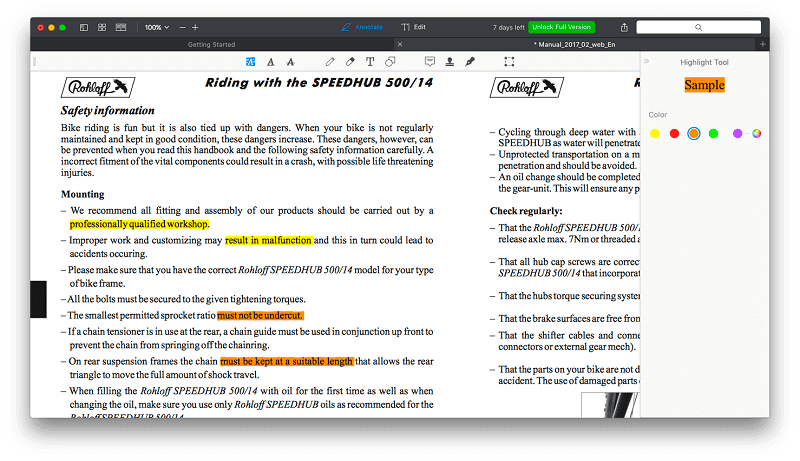
Se você valoriza a velocidade e a facilidade de uso em relação a um conjunto abrangente de recursos, então eu recomendo Especialista em PDF É o aplicativo mais rápido e intuitivo que tentei, mantendo a marcação básica em PDF e os recursos de edição que a maioria das pessoas precisa. Suas ferramentas de anotação permitem destacar, tomar notas e rabiscar, e suas ferramentas de edição permitem fazer correções no texto e alterar ou ajustar as imagens.
PDF Expert custa $79,99. Leia nossa revisão completa em PDF Expert para saber mais.
3. PDFpen Sorriso
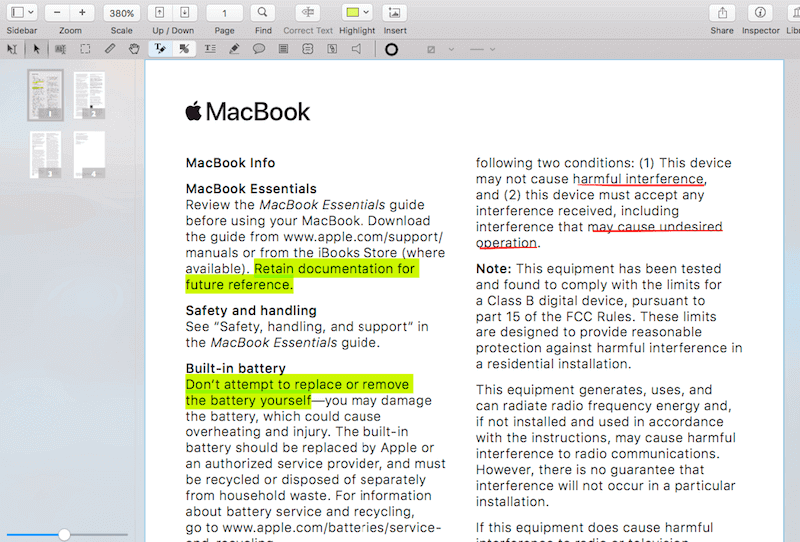
PDFpen é um popular editor de PDF apenas para Mac e oferece os recursos que a maioria das pessoas precisa em uma interface atraente. Gostei de usar o aplicativo, mas ele não é tão ágil quanto o PDF Expert, não é tão poderoso quanto o PDFelement e custa mais do que ambos. Mas certamente é uma opção forte e confiável para os usuários de Mac.
A versão standard do PDFpen para Mac custa $74.95 e fornece os recursos básicos. Se você precisa criar formulários PDF ou valorizar mais opções de exportação, considere a versão Pro, que custa $124.95. Leia nossa revisão completa do PDFpen.
4. Able2Extract Professional
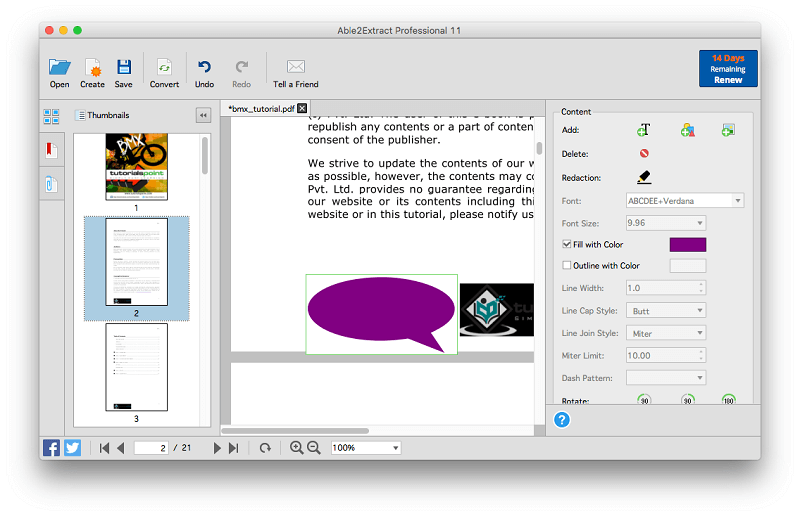
Able2Extract Professional Embora seja capaz de editar e marcar PDFs (mas não tão bem como outros editores de PDF), sua verdadeira força reside na poderosa exportação e conversão de PDFs. É capaz de exportar um PDF para Word, Excel, OpenOffice, CSV, AutoCAD, e muito mais, e as exportações são de altíssima qualidade, mantendo a formatação e layout originais do PDF.
Sendo o melhor da categoria na conversão de PDF, o aplicativo não é barato, custando $149,99 por uma licença. Mas se você só está convertendo arquivos por um tempo limitado, a assinatura mensal do aplicativo é definitivamente de $34,95. Leia nossa revisão completa do Able2Extract.
5. ABBYY FineReader
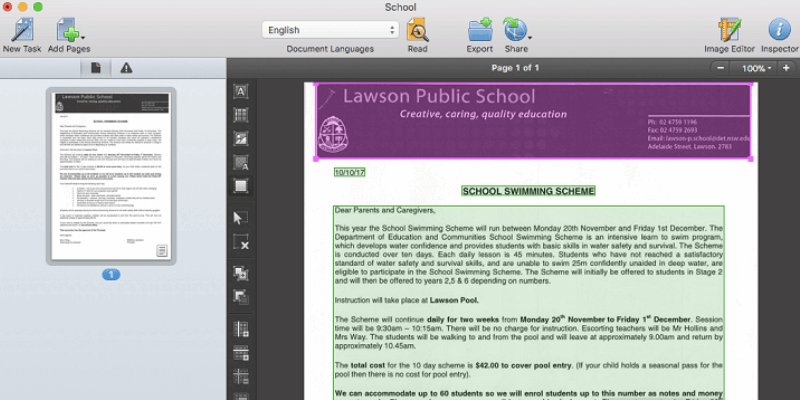
ABBYY FineReader A empresa começou a desenvolver sua própria tecnologia de OCR em 1989, e é amplamente considerada a melhor do ramo. Se sua prioridade é reconhecer com precisão o texto em documentos digitalizados, o FineReader é sua melhor opção, e muitos outros idiomas além do inglês são suportados.
Sendo o melhor da categoria na conversão de PDF, o aplicativo não é barato, custando $149,99 por uma licença. Mas se você estiver convertendo arquivos apenas por um tempo limitado, a assinatura mensal do aplicativo é definitivamente de $34,95. Os usuários da Apple devem estar cientes de que a versão para Mac fica atrás da versão para Windows por várias versões e carece de muitos dos recursos mais recentes. Leia nossa análise completa do ABBYY FineReader.
6. Adobe Acrobat DC Pro
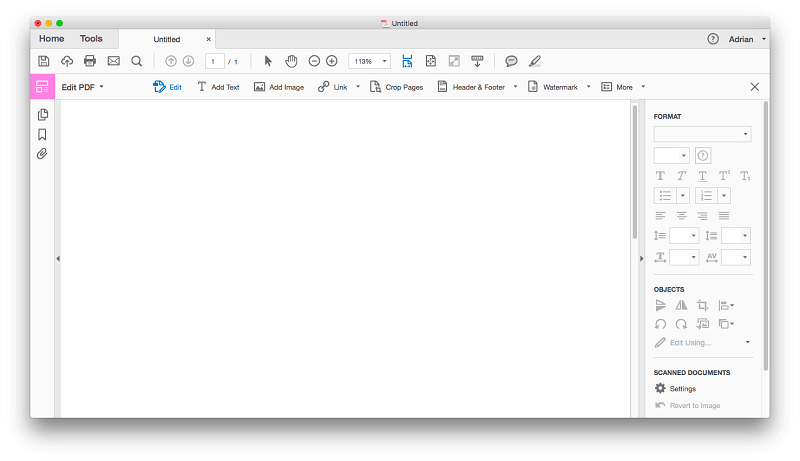
Se você é um assinante da Creative Cloud, é provável que você já esteja pagando por Adobe Acrobat DC Pro O programa de edição de PDFs padrão da indústria, criado pela empresa que inventou o formato, foi projetado para aqueles que precisam do conjunto de recursos mais abrangente e estão dispostos a se comprometer a aprender como o programa funciona.
Mas se você não é um assinante Adobe, toda essa energia tem um preço: as assinaturas custam pelo menos $179,88/ano. Leia nossa análise completa do Acrobat Pro.
7. visualização da Apple
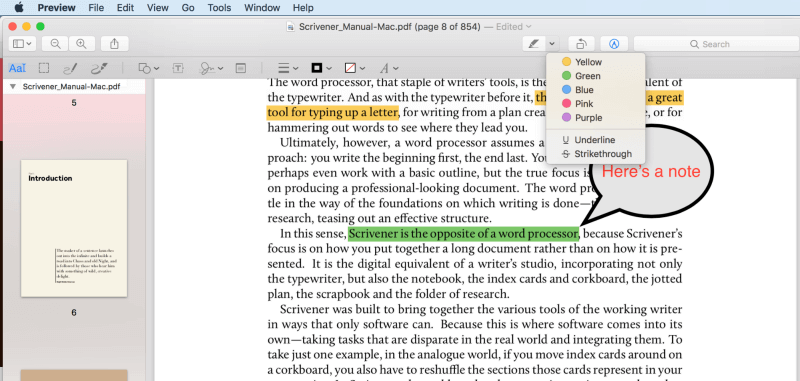
O aplicativo Preview da Apple também permite que você marque seus documentos PDF, preencha formulários e os assine. A barra de ferramentas Markup inclui ícones para esboçar, desenhar, adicionar formas, digitar texto, adicionar assinaturas e adicionar notas pop-up.
Conclusão
Existem muitas alternativas ao Nitro PDF para usuários Mac que querem criar seus próprios documentos PDF. Acreditamos que o melhor editor de PDF é o PDFelement. É fácil de usar, oferece uma escolha de versões com diferentes capacidades e é significativamente mais barato do que o Nitro PDF.
Mas essa não é a sua única opção. Aqueles que valorizam um aplicativo mais simples devem considerar o PDF Expert, o editor de PDF mais rápido e intuitivo que já usei.
Ou, se sua prioridade for o Reconhecimento Óptico de Caracteres (OCR), o ABBYY FineReader produz os melhores resultados, e o aplicativo com as opções de exportação mais flexíveis é o Able2Extract Professional.
Somente você sabe qual aplicativo atenderá melhor às suas necessidades. Leia o nosso Best PDF Editor roundup e crie uma lista restrita, depois baixe as versões de teste para avaliá-las por você mesmo.

